随着云存储技术的发展,我们再也不需要像以前那样,传个PDF文档还得带着个硬盘或者U盘到处跑了。不过现在的很多热门的云网盘都只支持文件的上传下载和简单预览,无法做到实时编辑和保存。那么你知道如何在云端打开PDF文件吗?知道怎么跨平台编辑保存PDF文档吗?知道怎么快速把PDF分享给别人吗?
云端打开PDF文件功能工具-UPDF
像是PDF24这种老牌的编辑器是不具备在线编辑功能的,而那些具备云存储功能的PDF编辑器,又大多需要付费激活才能使用。我给大家推荐一款名为UPDF的软件,它不仅支持云储存功能可以跨平台实时编辑PDF文档,而且无需付费也可享有1GB的云存储空间。
并且作为一款PDF编辑软件,它的功能也非常强大,包含PDF注释、PDF编辑、PDF表单域、AI助手等等,点击下载即可免费试用哦!
下面我就来为大家介绍一下,UPDF的云文档工具。
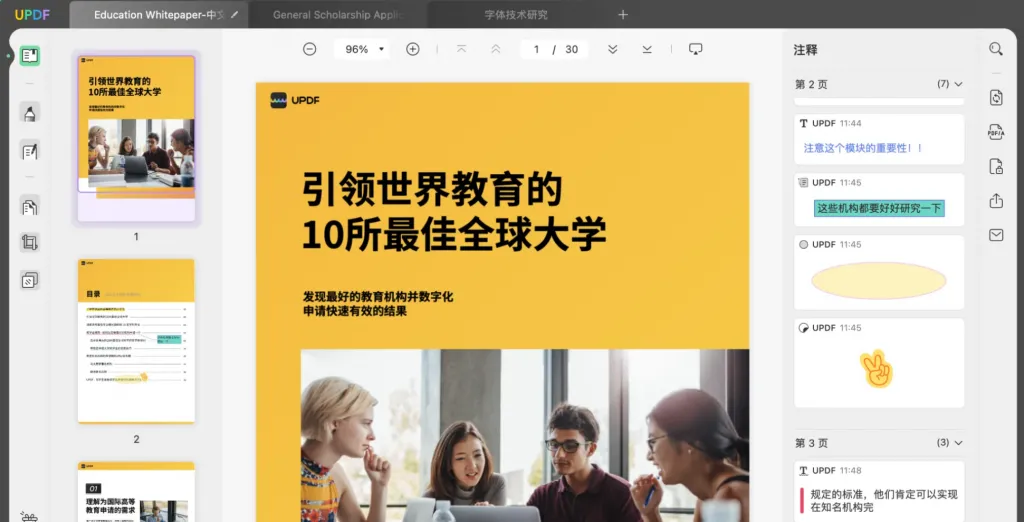
上传云文档
在UPDF可以将已经打开的PDF文档上传到云端,也可以将没打开的文档批量上传到云端,下面我就为大家分别介绍这两种情况。
上传已打开文档:打开文档之后,在右侧菜单中点击另存为其它,然后点击保存至UPDF Cloud即可将文档上传。也可以点击左上角的文件按钮,选择保存至UPDF Cloud。
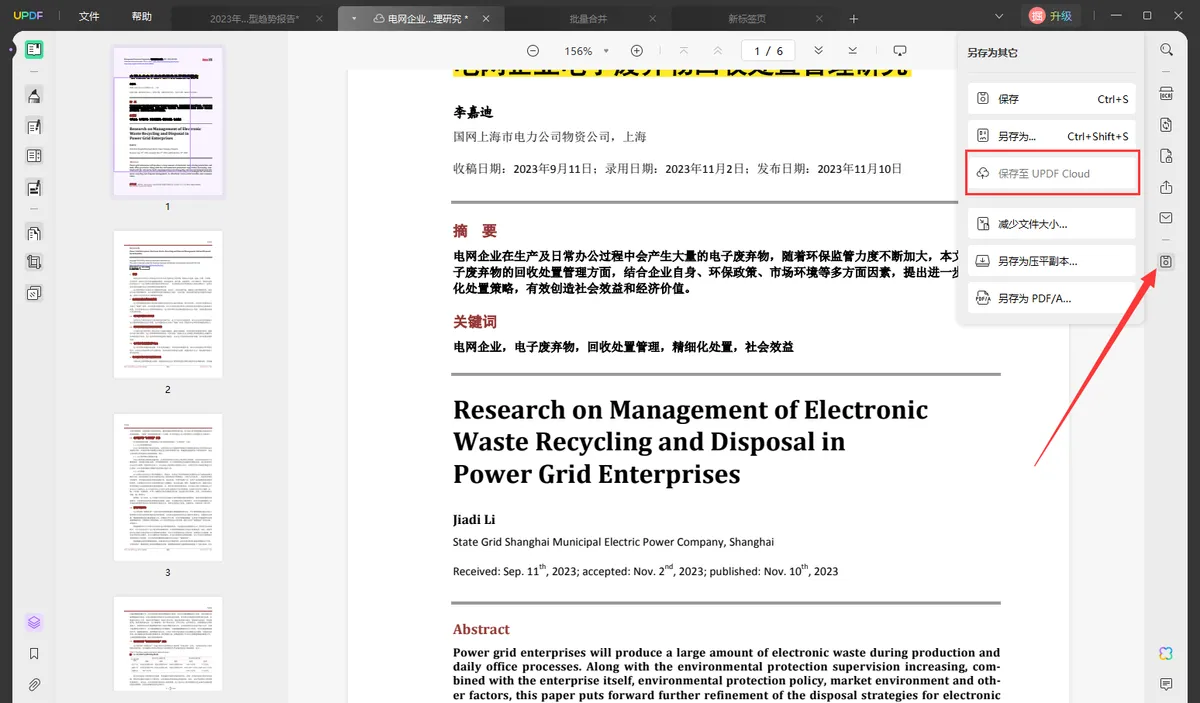
批量上传云文档:打开UPDF软件之后,先不要打开文档。点击UPDF Cloud菜单,然后点击上传文件即可选中多份文档批量上传。

打开云文档
打开UPDF软件之后,登录UPDF账号。然后找到UPDF Cloud,即可查看这个账号已经上传的云文档。点击打开需要编辑的云文档,文档打开后可以使用UPDF的编辑工具对文档内容进行编辑,编辑完成后关闭文档时记得选择保存更改,编辑的内容才能生效。
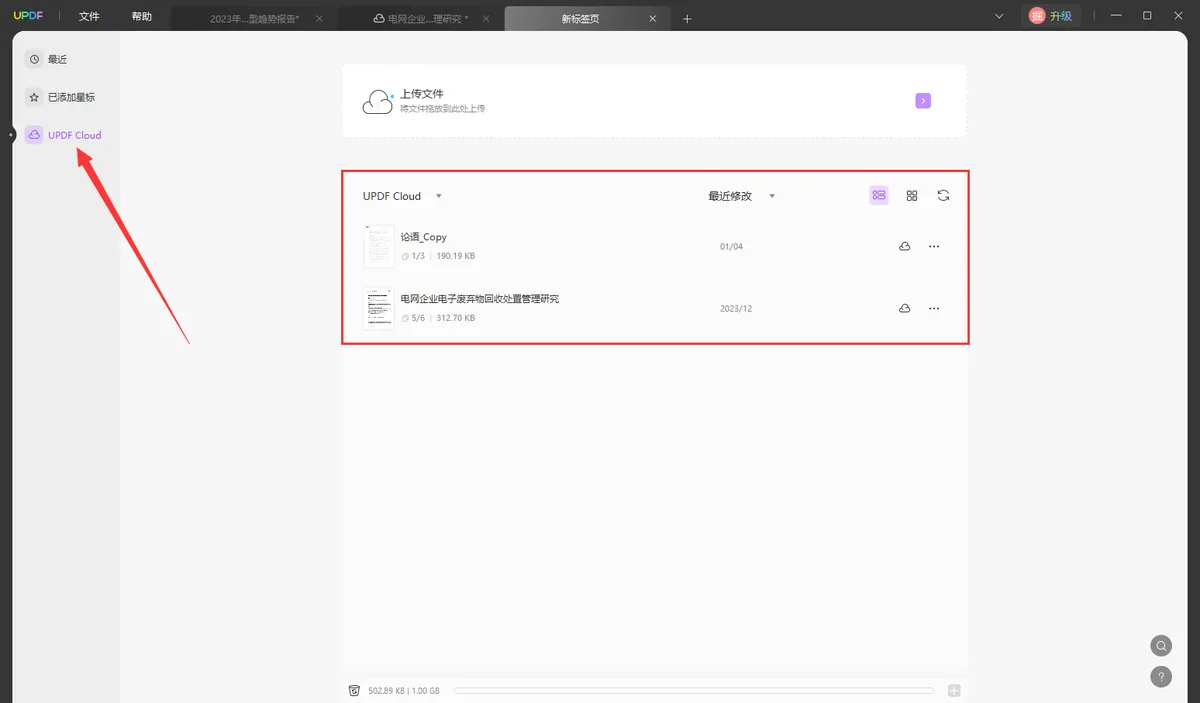
分享云文档
如果我们想把文档分享给朋友应该怎么办呢?也很简单,使用UPDF打开文档之后,在右侧菜单中点击与其他人共享此文件按钮,创建一个共享链接,然后将链接分享给对方,他就能通过链接查看云文档。创建共享链接时,也会自动将这个文档上传到UPDF Cloud。

总结
如何在云端打开PDF文件?用 UPDF就是这么简单,它不仅支持上传、打开,还能分享给别人共享,赶紧下载去免费试用吧!
 UPDF
UPDF AI 网页版
AI 网页版 Windows 版
Windows 版 Mac 版
Mac 版 iOS 版
iOS 版 安卓版
安卓版

 AI 单文件总结
AI 单文件总结 AI 多文件总结
AI 多文件总结 生成思维导图
生成思维导图 深度研究
深度研究 论文搜索
论文搜索 AI 翻译
AI 翻译  AI 解释
AI 解释 AI 问答
AI 问答 编辑 PDF
编辑 PDF 注释 PDF
注释 PDF 阅读 PDF
阅读 PDF PDF 表单编辑
PDF 表单编辑 PDF 去水印
PDF 去水印 PDF 添加水印
PDF 添加水印 OCR 图文识别
OCR 图文识别 合并 PDF
合并 PDF 拆分 PDF
拆分 PDF 压缩 PDF
压缩 PDF 分割 PDF
分割 PDF 插入 PDF
插入 PDF 提取 PDF
提取 PDF 替换 PDF
替换 PDF PDF 加密
PDF 加密 PDF 密文
PDF 密文 PDF 签名
PDF 签名 PDF 文档对比
PDF 文档对比 PDF 打印
PDF 打印 批量处理
批量处理 发票助手
发票助手 PDF 共享
PDF 共享 云端同步
云端同步 PDF 转 Word
PDF 转 Word PDF 转 PPT
PDF 转 PPT PDF 转 Excel
PDF 转 Excel PDF 转 图片
PDF 转 图片 PDF 转 TXT
PDF 转 TXT PDF 转 XML
PDF 转 XML PDF 转 CSV
PDF 转 CSV PDF 转 RTF
PDF 转 RTF PDF 转 HTML
PDF 转 HTML PDF 转 PDF/A
PDF 转 PDF/A PDF 转 OFD
PDF 转 OFD CAJ 转 PDF
CAJ 转 PDF Word 转 PDF
Word 转 PDF PPT 转 PDF
PPT 转 PDF Excel 转 PDF
Excel 转 PDF 图片 转 PDF
图片 转 PDF Visio 转 PDF
Visio 转 PDF OFD 转 PDF
OFD 转 PDF 创建 PDF
创建 PDF PDF 转 Word
PDF 转 Word PDF 转 Excel
PDF 转 Excel PDF 转 PPT
PDF 转 PPT 企业解决方案
企业解决方案 企业版定价
企业版定价 企业版 AI
企业版 AI 企业指南
企业指南 渠道合作
渠道合作 信创版
信创版 金融
金融 制造
制造 医疗
医疗 教育
教育 保险
保险 法律
法律 政务
政务



 常见问题
常见问题 新闻中心
新闻中心 文章资讯
文章资讯 产品动态
产品动态 更新日志
更新日志














